ガントチャートを使って、プロジェクトに含まれるタスク別、担当者別のタスク進捗状況といった工程管理の情報を可視化できます。工期に応じて、表示を半日単位、一日単位、一週単位などに変更できます。
ガントチャートには、個別のプロジェクトの情報を表示するものと、複数のプロジェクトを同時に表示するものの2つの種類があります。
なお、ガントチャートを表示するには、①あらかじめタスクが設定されていること ②そのタスクに開始日および終了日の情報が入力されていること が前提です。
複数プロジェクトのガントチャート<クロスプロジェクトガントチャート>を表示させる方法
- プロジェクト画面を開きます。

- 一番上に表示されている「クロスプロジェクトガントチャート」リンクをクリックします。

- 検索画面が表示されるので、プロジェクト名などの情報をドロップダウンリストから選択します。
(注意)
- 「タスクの開始日」は必ず入力してください。

- 「検索」をクリックします。

- 該当のプロジェクト内で、指定した「タスクの開始日」以降に含まれるタスクがすべて表示されます。

(注意)
- デフォルトでは、プロジェクト別の検索結果が表示されます。担当者別の進捗状況を見たい場合は、「担当者」に切り替えてください。
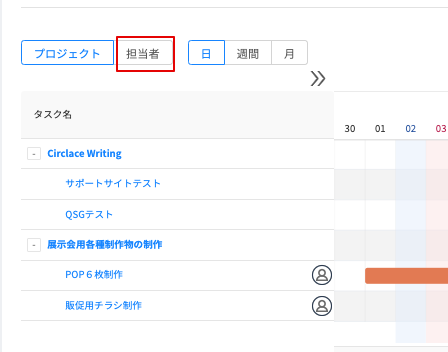
工期の変更に応じて、ガントチャートの画面上から短縮・延長することも可能です。その場合は各タスクの工期の開始日または終了日部分にマウスカーソルを合わせ、ドラッグして調整します。

個別のプロジェクトのガントチャートを表示させる方法
- プロジェクト一覧から、ガントチャートを表示させたいタスクが含まれているプロジェクトをクリックして開きます。

- 左端のアイコン一覧から、ガントチャートアイコンをクリックします。

- そのプロジェクトに含まれるガントチャートが表示されました。

 circlaceヘルプ
circlaceヘルプ 